爱普生 XP-950 A3照片一体机使用总结(设置|打印|扫描)
-
摘要来自:
-
摘要来自:
 匿名
匿名 -
摘要来自:2019-07-11
【什么值得买 摘要频道】下列精选内容摘自于《德淘EPSON 爱普生 XP-950 旗舰级专业A3照片一体机》的片段:
前面废话比较多,还请担待!你也可以直接跳到此部分,围观使用效果!
Step by step:
1.开机使用前,请把所有蓝色胶带纸全部拆除。
2.接通电源(德版电源可以直接使用,后方面板标签也有标示220-240V~)
3.按下开机键(2-3秒),直到蓝色灯长亮
4.等待机器提示装入墨盒(装入墨盒时,请拆除海绵;并把墨盒盖装入随机附带的袋子里,以备转移机器之用!)
5.装入墨盒后,机器会自动运行一段时间进行调试,大约7分钟左右(请注意,千万不要断开电源)

6.完成后会显示菜单(此时机器仅可复印)

重点来了!重点来了!重点来了!重要的事情说三遍!!!
如果你使用Windows 10,你不需要自己下载驱动!系统会自动查找合适的驱动!
* 驱动界面全中文哦!
* 可打印机控制面板就“杯具”了,没有中文界面!所以大家还是选择英文吧!语言通,就当我没说!
先展示两张图片:

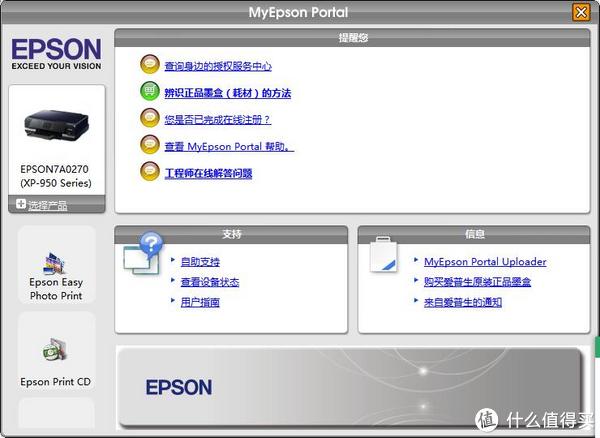
设置方法:
WIFI方式:
打印机前面板点击“Wifi Setup”-“Wifi Setup Wizard”-选择您的Wifi信号输入密码(选择Other Networks,输入Wifi名称及密码)
电脑端打开“控制面板”-“硬件和声音”-“设备和打印机”-“添加打印机”-“我所需要的打印机末列出”-“添加可检测到的Bluetooth、无线或网络打印机”点击下一步,选择EPSON7A00270(XP-950 Series)
请静待驱动安装完成吧!
USB方式:
电脑端打开“控制面板”-“硬件和声音”-“设备和打印机”-“添加打印机”-“我所需要的打印机末列出”-“通过手机动设置添加本地打印机或网络打印机”点击下一步,选择EPSON7A00270(XP-950 Series)
请静待驱动安装完成吧!
使用效果:
试着打印了几张,图片色彩比较鲜艳!感觉打印全彩A4的图片速度比较慢。像下面发票这样的文本还是比较快速的,并且打印和扫描件不仔细看,差别不是很明显。可见高精度的扫描也不是盖的。
打印:
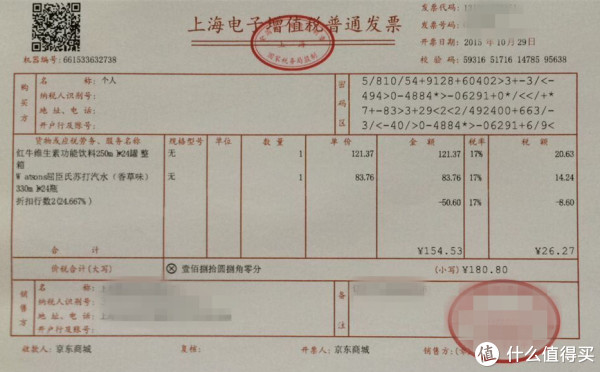
扫描:
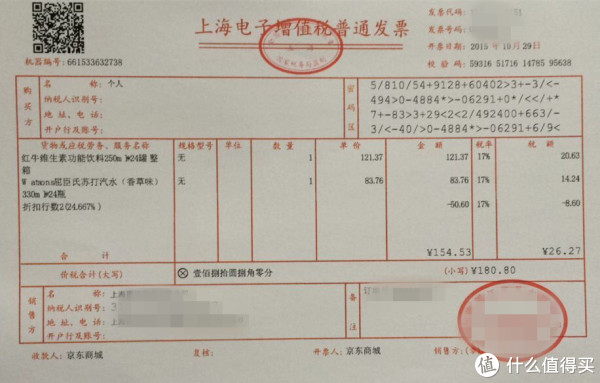
END:结束!感谢各位赏脸!
如有纰漏,还望各位指正!也热烈欢迎大家跟帖讨论!













